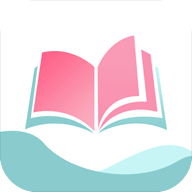如何关闭Windows安全中心?
Windows安全中心是微软操作系统内置的一款安全程序,旨在提供基本的病毒防护和系统安全监控。然而,在某些特定情境下,用户可能需要暂时或永久关闭Windows安全中心。本文将详细介绍几种关闭Windows安全中心的方法,帮助用户根据实际需求选择最适合自己的方式。

方法一:通过系统设置界面关闭
对于大多数用户而言,通过系统设置界面关闭Windows安全中心是最直接且易于操作的方式。以下是具体步骤:
1. 打开设置界面:点击屏幕左下角的“开始”菜单,然后选择齿轮图标“设置”,进入Windows设置界面。
2. 进入更新和安全:在设置窗口中,找到并点击“更新和安全”选项。
3. 选择Windows安全中心:在左侧菜单中选择“安全中心”,进一步点击“病毒和威胁防护”。
4. 关闭实时保护:在“病毒和威胁防护设置”下,点击“管理设置”,你会看到“实时保护”的开关,将其关闭即可。
需要注意的是,关闭实时保护后,你的设备将不再受到Windows安全中心的实时监控和保护,因此建议仅在确信当前环境安全且短时间内不需要此功能时进行操作。
方法二:通过服务管理器关闭
服务管理器提供了另一种关闭Windows安全中心的方法,适用于希望更深入地管理系统服务的用户。以下是操作步骤:
1. 打开运行窗口:按下Windows键和R键的组合,打开运行对话框。
2. 输入服务管理器命令:在运行对话框中输入`services.msc`,然后按回车键,这将打开服务管理器。
3. 找到Security Center服务:在服务列表中,找到“Security Center”服务。
4. 禁用服务:右键点击该服务,选择“属性”,然后在“启动类型”中选择“禁用”,点击“应用”并“确定”。
服务管理器的方法可以更彻底地关闭Windows安全中心,但也可能导致系统安全功能无法正常运行,因此建议仅在了解如何替代这些安全功能的情况下使用。
方法三:通过组策略编辑器关闭
对于需要更高级别管理权限或希望在企业环境中统一部署关闭策略的用户,可以通过组策略编辑器来实现。以下是具体步骤:
1. 打开组策略编辑器:按下Windows键和R键的组合,打开运行对话框。输入`gpedit.msc`,然后按回车键,这将打开组策略编辑器。
2. 展开策略路径:在组策略编辑器的左侧树状结构中,依次展开“计算机配置” -> “管理模板” -> “Windows组件” -> “Windows安全中心”。
3. 找到并禁用策略:在右侧的策略列表中,找到并双击“病毒和威胁防护”策略,在弹出的属性窗口中,选择“已禁用”选项,然后点击“确定”保存更改。
通过这种方法,你可以在企业或组织的层面上统一关闭Windows安全中心的相关功能,但请确保这一操作符合你的安全政策和实际需求。
方法四:通过修改注册表关闭
对于熟悉注册表编辑且需要更精细控制Windows安全中心功能的用户,可以通过修改注册表来实现关闭。以下是具体步骤:
1. 打开注册表编辑器:按下Windows键和R键的组合,打开运行对话框。输入`regedit`,然后按回车键,打开注册表编辑器。
2. 导航到目标路径:在注册表编辑器的左侧树状结构中,导航到以下路径:`HKEY_LOCAL_MACHINE\SOFTWARE\Policies\Microsoft\Windows Defender`。如果“Windows Defender”项不存在,你需要手动创建它。
3. 新建DWORD值:在Windows Defender键的右侧空白处,右键选择“新建” -> “DWORD(32位)值”,将其命名为`DisableAntiSpyware`。
4. 设置值数据:双击新建的`DisableAntiSpyware` DWORD值,将“值数据”设置为1,然后点击“确定”保存更改。
5. 重启电脑:为了使更改生效,你需要重启计算机。重启后,Windows安全中心的相关功能将被关闭。
需要注意的是,修改注册表是一项高风险操作,错误的修改可能导致系统不稳定或无法启动。因此,在进行此操作前,请务必备份注册表并谨慎操作。
其他注意事项
1. 版本差异:在Windows 7或更早的版本中,Windows安全中心的防病毒部分叫做Windows Defender,而在较新的Windows 10和Windows 11中,已合并为“Windows安全”。对于老版本,仍可以通过控制面板直接关闭Windows Defender。按下Windows + R,输入“control”并按回车,打开控制面板,点击“系统和安全”,在Windows Defender部分,点击“启用或禁用Windows Defender”,选择关闭。
2. 第三方防病毒软件:对于Windows 8及更高版本的系统,如果启用了其他第三方防病毒软件,Windows Defender会自动关闭。然而,在某些情况下,Windows安全中心可能会自行开启或运行,即使你已经尝试通过设置或控制面板关闭它。此时,可以使用服务管理器或组策略编辑器来彻底禁用。
3. 系统安全性:关闭Windows安全中心可能会降低系统的安全性,因此建议在确认不再需要该功能时再进行关闭操作。如果你决定关闭Windows安全中心,建议使用其他可靠的防病毒软件进行保护。
总之,关闭Windows安全中心有多种方法,包括通过系统设置界面、服务管理器、组策略编辑器和注册表编辑器。用户可以根据实际需求和熟悉程度选择最适合自己的方式。然而,无论选择哪种方法,都请务必确保在关闭Windows安全中心后,你的设备仍然处于安全的环境中,并且你了解关闭此功能可能带来的风险。在大多数情况下,建议保持Windows安全中心的开启状态,以确保你的设备和数据得到充分的保护。
- 上一篇: 哪里学修车技术最好?一探究竟!
- 下一篇: 骑车旅行必看的安全与准备指南
火爆游戏玩不停
新锐游戏抢先玩
游戏攻略帮助你
更多+-
11/19
-
11/19
-
11/19
-
11/19
-
11/19